Что такое DNS
DNS означает систему доменных имен, которая действует как база данных соответствий IP-адресов веб-сайтов, которые пользователь посещает через браузер. Когда вы вводите URL-адрес веб-сайта в браузере, интернет-провайдеры не могут напрямую подключить вас к сайту только по адресу домена. Вам нужен совпадающий или соответствующий IP-адрес серверам этого сайта для связи между вашим браузером и сайтом.

Поскольку запомнить абстрактные IP-адреса очень сложно, интернет-провайдеры используют DNS-серверы для хранения всех соответствующих IP-адресов веб-сайтов, которые вы хотите посетить. DNS-сервер автоматически сопоставляет доменное имя с IP-адресом и помогает вам получить доступ к веб-сайту.
Какой DNS-сервер вы используете?
Он принадлежит вашему интернет-провайдеру. Маршрутизатор Wi-Fi действует как путь для ваших DNS-запросов, которые достигают DNS-сервера, а затем передаются на веб-сайт.
Вы всегда можете проверить, какой DNS-сервер использует ваше устройство для получения IP-адресов веб-сайтов, которые вы просматриваете, посетив этот веб-сайт – Какой у меня DNS-сервер?
Изменение настроек DNS
Недостаточно уметь проверять используемые сетевые настройки, необходимо знать, как их изменять. Процедура простая и осуществляется через «ЦУС и ОД» (Центр управления сетями и общим доступом).
Шаги:
- Открыть меню «ЦУС и ОД». Удобнее всего это сделать, клацнув иконку сети в трее;
- В отобразившемся меню кликнуть «ЦУС и ОД»;
- Далее в окне «ЦУС и ОД» клацнуть «Подключение по локальной сети»;
- В закладке «Общие» кликнуть «Свойства»;
- Выделить используемый протокол;
- Клацнуть «Свойства»;
- Ввести параметры, которые были определены после исполнения предыдущего параграфа этого руководства;
- Перезапустить ПК;
- Готово.
Нет связи с DNSсервером что это значит
В такой неприятной ситуации доступ к Интернет-ресурсам закрыт. Такое сообщение будет появляться при попытке загрузить любой браузер, а на иконке доступа к интернету появится восклицательный знак. Данный параметр несет ответственность за перенаправление IP идентификатора на домен. Виновником ошибки может оказаться провайдер услуг, маршрутизатор или компьютер пользователя. Неполадку можно отследить через систему диагностики Windows 7, 8, 10. Нажав правой кнопкой мыши на иконку сетевых подключений.
Причиной неполадок могут быть элементарные сбои, которые легко исправить. Возможно, список представленных простых методик, поможет исправить положение:
- ответ может скрываться в роутере или маршрутизаторе. Выполните перезагрузку устройства, отключив его от питания на несколько минут. Такое правило распространяется на все модели техники;
- осуществите перезагрузку своего компьютера или ноутбука. Без разницы, подключены вы через модем или напрямую к кабелю компании предоставляющей услуги;
- исключите из схемы подключения маршрутизатор, и подключитесь напрямую. Это даст информацию о его исправности;
- попробуйте подключиться к Wi-Fi, используя другую технику, чтобы проверить исправность компьютера;
- вспомните, что могло привести к неполадкам, вход в сеть, возможно недоступен после внесения системных изменений в компьютере (установка, скачивание приложений).
Что такое DNS и за что он отвечает – видео:
Путь DNS-запроса
Когда клиентская программа хочет получить доступ к серверу по его доменному имени, она должна выяснить, как преобразовать доменное имя в фактический маршрутизируемый адрес, который она может использовать для связи. Необходимо знать эту информацию, чтобы отправлять информацию на сервер и получать от него ответ.
Некоторые приложения, в том числе большинство веб-браузеров, поддерживают внутренний кеш последних запросов. Если в нём есть такая функциональность, то это первое место, где приложение попытается найти IP-адрес домена, к которому нужно подключиться. Если оно не находит ответа на свой вопрос здесь, оно просит системного распознавателя (resolver — резолвер) выяснить, каков адрес доменного имени.
В общем случае распознаватель (resolver) — это любой компонент, который в DNS запросе выступает в роли клиента. Системный распознаватель — это библиотека перевода имён, которую ваша операционная система использует для поиска ответов на DNS-запросы. В целом системные преобразователи, как правило, представляют собой то, что можно назвать заглушкой обработчика, поскольку обычно они способны не более чем на поиск по нескольким статичным файлам в системе (например, в файле /etc/hosts) и пересылки запросов другому преобразователю.
Таким образом, как правило, запрос передаётся из клиентского приложения в системный преобразователь, где он затем передаётся на DNS-сервер, чей адрес указан в настройках системы. Этот DNS-сервер называется рекурсивным DNS-сервером. Рекурсивный сервер — это DNS-сервер, который настроен на выполнение запросов к другим DNS-серверам, пока не найдёт ответ на вопрос. Он вернёт клиенту ответ на его запрос, либо сообщение об ошибке (его получит системный распознаватель, который, в свою очередь, передаст его клиентскому приложению).
Рекурсивные серверы обычно также поддерживают кеш. Сначала сервер проверит этот кеш — есть ли у него ответ на запрос. Если ответа нет, он посмотрит, есть ли у него адрес какого-либо из серверов, которые контролируют компоненты домена верхнего уровня. Поэтому, если запрос относится к www.example.com, и он не может найти этот адрес хоста в своём кэше, он проверит, есть ли у него адрес серверов имён для example.com и, если необходимо, для домена верхнего уровня com. Затем он отправит запрос на сервер имён наиболее конкретного компонента домена, который сможет найти, чтобы запросить дополнительную информацию.
Если сервер не находит адрес ни одному из этих компонентов домена, он должен начать с самой верхней части иерархии, запрашивая корневые серверы имён. Корневые серверы знают адреса всех серверов имён TLD (доменов верхнего уровня), которые контролируют зоны для .com, .net, .org и т. д. Он спросит корневой сервер, знает ли он адрес www.example.com. Корневой сервер направит рекурсивный сервер к серверам имён для домена .com.
Затем рекурсивный сервер следует по пути отсылок к каждому последующему серверу имён, которому делегирована ответственность за компоненты домена, до тех пор, пока он не найдёт конкретный сервер имён, который имеет полный ответ. Он помещает этот ответ в кэш для последующих запросов, а затем возвращает его клиенту.
Как видно из этого примера, существует много разных типов серверов, и каждый из них играет свою роль. Давайте рассмотрим особенности различных типов DNS-серверов.
Пример рекурсивных запросов о домене suip.biz:
dig suip.biz +trace
Comodo Secure DNS
Comodo Secure DNS – это служба разрешения доменных имен, которая разрешает ваши DNS-запросы через всемирную сеть избыточных DNS-серверов компании. Это может обеспечить более быструю и надежную работу в Интернете, чем использование DNS-серверов, предоставляемых вашим Интернет-провайдером. Также не требуется установка аппаратного или программного обеспечения. Серверная инфраструктура Comodo Secure DNS в настоящее время охватывает 15 мест (узлов) и пять континентов по всему миру . Это означает, что большинство из них будет иметь DNS-сервер поблизости, что приведет к увеличению скорости интернета.
Comodo Secure DNS также обеспечивает безопасность пользователей благодаря функции фильтрации вредоносных доменов. SecureDNS ссылается на блокирующий список вредоносных сайтов в режиме реального времени (фишинговые сайты, сайты с вредоносными программами, сайты-шпионы и припаркованные домены и др.) И предупреждает посетителей всякий раз, когда они пытаются получить доступ к сайту, содержащему потенциально опасный контент. Поскольку количество вредоносных атак растет день ото дня, наличие этой защиты гарантирует, что мы можем выходить в Интернет, не сталкиваясь с его скрытыми опасностями. В целом, мне очень нравится Comodo Secure DNS и я считаю его одним из лучших провайдеров DNS.
Плюсы:
- Бесплатно для личного использования
- Охватывает 5 континентов
- Защищает от фишинговых атак, вредоносных сайтов, шпионских сайтов и многого другого
Минусы:
Не так надежно, как первые три
IP-адреса для DNS: 8.26.56.26, 8.20.247.20
Посетить: веб-сайт
Как узнать прописанный адрес DNS-сервера и как его изменить
Сейчас мировой тренд провайдеров заключается в автоматическом определении DNS-сервера, то есть, его не нужно изначально. Но все же узнать его довольно просто, всего в несколько кликов мышкой.
Windows
Узнать свой DNS-сервер и заменить его можно в соответствующей графе «Панели управления».
Нажимаем комбинацию клавиш Win+R, в поле «Выполнить» прописываем control и запускаем команду в действие кнопкой OK или Enter на клавиатуре.
Меняем вид с «Категории» на «Значки» и щёлкаем по пункту «Центр управления сетями и общим доступом».
Откроется окно с активными (действующими, подключёнными) сетями. Нажимаем на ссылку напротив той, которая имеет доступ к интернету.
Откроется окно состояния сети. Кликаем кнопку «Сведения…».
Появится ещё одно окно со всеми данными подключённой сети. В графе «DNS-серверы IPv4» знакомимся с действующими адресами сервисов, которые использует подключение в данный момент.
Заменить DNS-сервер также просто. Для начала возвращаемся в окно «Состояние».
Нажимаем кнопку «Свойства», что в графе «Активность».
В окне компонентов выделяем пункт «IP версии 4», после чего нажимаем кнопку «Свойства».
Откроется последнее окно настроек. Ставим галочку у пункта «Использовать следующие адреса DNS-серверов», прописываем IP-адреса сервисов, которые вы хотите использовать. Затем сохраняем все изменения во всех окнах кнопкой OK.
В итоге мы имеем доступ к заданному сервису преобразования доменных имён.
Ubuntuк
Чтобы изменить настройки DNS в операционных системах Ubuntu можно пользоваться разными способами. Самый простой — при помощи интерфейса.
В правом верхнем углу выпадающее меню сети. Нажимаем на соответствующий значок, выбираем пункт «Изменить соединение…».
Выбираем активное соединение с интернетом и нажимаем «Изменить».
Переходим во вкладку «Параметры IPv4».
Меняем фильтр «Способ настройки» на «Автоматически (DHCP, только адрес)».
В графе «Серверы DNS» прописываем нужные адреса через запятую. Затем нажимаем кнопку «Сохранить» и закрываем окно.
Чтобы узнать нынешний DNS-сервер в ОС Ubuntu, необходимо в терминале ввести команду $ cat /etc/resolv.conf. Это выдаст всю информацию по сети: графа nameserver и содержит доменный адрес.
На роутере
Сразу стоит отметить, что не все модели роутеров дают возможность изменять в своих настройках адрес DNS-серверов. Некоторые устройства позволяют заменить на известные сервисы, к примеру «Яндекс-DNS» или DNS Google.
- Для начала необходимо перейти на страницу управления роутером. Для этого в адресной строке любого браузера вводим 192.168.1.1 и нажимаем клавишу Enter.
В зависимости от марки роутера дальнейшие инструкции имеют варианты. В некоторых случаях дополнительные настройки и сведения могут находиться уже на основной странице. Но чаще всего необходимо нажать некую кнопку для перехода в сопутствующее меню. Кнопка может называться Advansed, Setup, «Настройки» и так далее. Нажимаем на эту кнопку, чтобы перейти в дополнительное меню.
Зачастую в первой графе сведений уже виден DNS-адрес.
- Для смены сервиса есть несколько вариантов:
среди пунктов меню может быть «Динамический DNS». Включение этой функции запустит автоматическую смену сервера, если работающий в данный момент по какой-либо причине перестанет отвечать на запросы пользователя. Переставляем галочку в активное состояние или пункт «Включить» и сохраняем изменения;
В некоторых роутерах уже вписан качественный DNS-сервер от корпораций гигантов, таких как Яндекс или Google. Эти сервисы работают практически без сбоев.
Использование самых быстрых DNS
Потребуется выполнить следующие шаги:
- Скачать приложение «NameBench» (утилита свободно распространяется в глобальной сети);
- Запустить утилиту (инсталлировать ее не надо);
- Настраивать утилиту не надо. Сразу клацнуть «Start Benchmark»;
- Подождать;
- Отобразится подробный отчет;
- В отчете показаны сведения с оптимальными параметрами соединения, которые пользователю остается только использовать, вписав предпочитаемый и альтернативный адреса в свойства используемого протокола;

Если у пользователя возникли сложности с вводом сетевых параметров, то ниже описанная инструкция поможет даже новичку быстро справиться с задачей.
Путь DNS-запроса
Когда клиентская программа хочет получить доступ к серверу по его доменному имени, она должна выяснить, как преобразовать доменное имя в фактический маршрутизируемый адрес, который она может использовать для связи. Необходимо знать эту информацию, чтобы отправлять информацию на сервер и получать от него ответ.
Некоторые приложения, в том числе большинство веб-браузеров, поддерживают внутренний кеш последних запросов. Если в нём есть такая функциональность, то это первое место, где приложение попытается найти IP-адрес домена, к которому нужно подключиться. Если оно не находит ответа на свой вопрос здесь, оно просит системного распознавателя (resolver — резолвер) выяснить, каков адрес доменного имени.
В общем случае распознаватель (resolver) — это любой компонент, который в DNS запросе выступает в роли клиента. Системный распознаватель — это библиотека перевода имён, которую ваша операционная система использует для поиска ответов на DNS-запросы. В целом системные преобразователи, как правило, представляют собой то, что можно назвать заглушкой обработчика, поскольку обычно они способны не более чем на поиск по нескольким статичным файлам в системе (например, в файле /etc/hosts) и пересылки запросов другому преобразователю.
Таким образом, как правило, запрос передаётся из клиентского приложения в системный преобразователь, где он затем передаётся на DNS-сервер, чей адрес указан в настройках системы. Этот DNS-сервер называется рекурсивным DNS-сервером. Рекурсивный сервер — это DNS-сервер, который настроен на выполнение запросов к другим DNS-серверам, пока не найдёт ответ на вопрос. Он вернёт клиенту ответ на его запрос, либо сообщение об ошибке (его получит системный распознаватель, который, в свою очередь, передаст его клиентскому приложению).
Рекурсивные серверы обычно также поддерживают кеш. Сначала сервер проверит этот кеш — есть ли у него ответ на запрос. Если ответа нет, он посмотрит, есть ли у него адрес какого-либо из серверов, которые контролируют компоненты домена верхнего уровня. Поэтому, если запрос относится к www.example.com, и он не может найти этот адрес хоста в своём кэше, он проверит, есть ли у него адрес серверов имён для example.com и, если необходимо, для домена верхнего уровня com. Затем он отправит запрос на сервер имён наиболее конкретного компонента домена, который сможет найти, чтобы запросить дополнительную информацию.
Если сервер не находит адрес ни одному из этих компонентов домена, он должен начать с самой верхней части иерархии, запрашивая корневые серверы имён. Корневые серверы знают адреса всех серверов имён TLD (доменов верхнего уровня), которые контролируют зоны для .com, .net, .org и т. д. Он спросит корневой сервер, знает ли он адрес www.example.com. Корневой сервер направит рекурсивный сервер к серверам имён для домена .com.
Затем рекурсивный сервер следует по пути отсылок к каждому последующему серверу имён, которому делегирована ответственность за компоненты домена, до тех пор, пока он не найдёт конкретный сервер имён, который имеет полный ответ. Он помещает этот ответ в кэш для последующих запросов, а затем возвращает его клиенту.
Как видно из этого примера, существует много разных типов серверов, и каждый из них играет свою роль. Давайте рассмотрим особенности различных типов DNS-серверов.
Пример рекурсивных запросов о домене suip.biz:
dig suip.biz +trace
А что такое WWW в начале адреса?
Традиционное в прошлом WWW слева от адреса – не более, чем часть ИМЕНИ ХОСТ-КОМПЬЮТЕРА, к которому вы собираетесь обратиться. Строенная W используется сайтами как дань традиции, никакой ресурс более не обязан упоминать в своём названии заветные некогда WWW. Так что блоги
computer76.ru
и
www.computer76.ru
могут оказаться разными ресурсами, а я свой мог бы, к примеру, легко назвать:
zyx.computer76.ru
При обработке двух первых из примера запросов DNS, скорее всего, сработает безошибочно, направив куда нужно. Однако применение www слева от адреса может дать некоторые преимущества: это может быть дополнительный субдомен в числе остальных для расширения функционала сайта, но с каноническим видом URL. С точки зрения развития или популяризации ресурса разговоров по поводу WWW ведётся немало, однако факт есть факт: специально настроенный ресурс, доступный (как администрации сайта необходимо и выгодно) с WWW и без WWW – часто либо пустая трата сил, либо требующая вложений операция, которая сама по себе “просто так” смысла не имеет.
VPN против Smart DNS: что я должен получить?
В этот момент может показаться, что вы должны получить VPN, поскольку он делает больше вещей. Он сохраняет вас в безопасности и разблокирует контент для вас. Интеллектуальный DNS позволяет разблокировать только контент с географической привязкой и ничего не делать в интересах вашей конфиденциальности. Однако службы Smart DNS имеют преимущества перед VPN, что может заставить вас задуматься о том или ином.
Поскольку службы Smart DNS не шифруют ваши сообщения, они работают быстрее, поэтому их рекомендуется использовать, если все, что вам нужно, – это получить доступ к контенту, который в противном случае был бы привязан для вас. Автономная служба Smart DNS обычно дешевле, чем VPN. Однако, если вы хотите сохранить конфиденциальность своей онлайн-деятельности, Smart DNS не рекомендуется, так как он не обеспечивает безопасность, которую вы можете получить с помощью VPN. Почти все провайдеры VPN не ведут журналы вашего доступа, обеспечивая вам еще большую конфиденциальность.
Бесплатные DNS от Comodo
Еще один софтверный гигант предлагает бесплатные DNS:
- Первичный — 8.26.56.26
- Вторичный — 8.20.247.20
Какой DNS сервер самый лучший
Лучший тот, который быстрый. Абсолютного лидера нет. В каждой точке на планете свой чемпион. Не будем полагаться на всякого рода предположения и замерим скорость работы описанных в статье бесплатных DNS сервисов с помощью специального ПО Domain Name Speed Benchmark — https://www.grc.com/DNS/benchmark.htm.
Результаты для Волгограда и провайдера Билайн выглядят так:
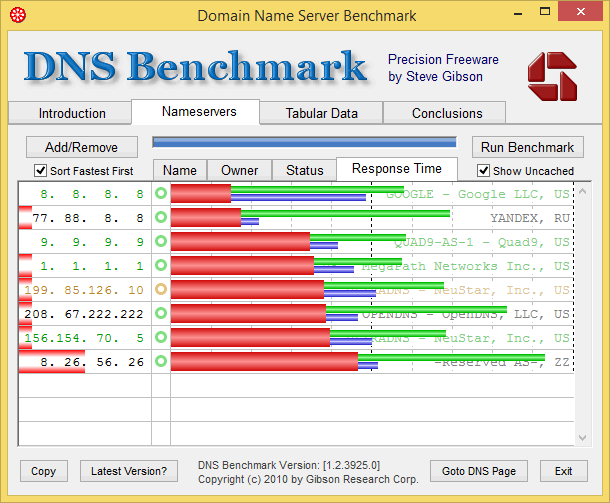
И в подтверждение ручная проверка:
Величина ping Google DNS
ping 8.8.8.8
Обмен пакетами с 8.8.8.8 по с 32 байтами данных:
Ответ от 8.8.8.8: число байт=32 время=29мс TTL=54
Ответ от 8.8.8.8: число байт=32 время=28мс TTL=54
Ответ от 8.8.8.8: число байт=32 время=30мс TTL=54
Ответ от 8.8.8.8: число байт=32 время=28мс TTL=54
Статистика Ping для 8.8.8.8:
Пакетов: отправлено = 4, получено = 4, потеряно = 0
(0% потерь)
Приблизительное время приема-передачи в мс:
Минимальное = 28мсек, Максимальное = 30 мсек, Среднее = 28 мсек
Значение ping Yandex DNS
ping 77.88.8.8
Обмен пакетами с 77.88.8.8 по с 32 байтами данных:
Ответ от 77.88.8.8: число байт=32 время=36мс TTL=50
Ответ от 77.88.8.8: число байт=32 время=38мс TTL=50
Ответ от 77.88.8.8: число байт=32 время=37мс TTL=50
Ответ от 77.88.8.8: число байт=32 время=37мс TTL=50
Статистика Ping для 77.88.8.8:
Пакетов: отправлено = 4, получено = 4, потеряно = 0
(0% потерь)
Приблизительное время приема-передачи в мс:
Минимальное = 36мсек, Максимальное = 38 мсек, Среднее = 37 мсек
Какой DNS сервер выбрать
У меня DNS от Google оказался самым быстрым. На втором почетном месте DNS от Яндекса. Про остальные в моем случае знать следует, но использовать нецелесообразно.
Но вам, конечно, нужно провести собственное исследование, а не опираться на мои данные.
Как настроить компьютер на использование стороннего DNS
Ранее я писал о безопасном интернете для детей . В той статье отличная инструкция как настроить компьютер для использования альтернативных DNS серверов.
Благодарности
- https://habrahabr.ru/post/352654/
- 1.1.1.1 — the Internet`s Fastest, Privacy-First DNS Resolver
- https://developers.google.com/speed/public-dns/
- https://dns.yandex.ru/
- https://www.opendns.com/setupguide/
- https://www.quad9.net/microsoft/
- https://www.security.neustar/dns-services/free-recursive-dns-service
- https://connectsafe.norton.com/configurePC.html
- http://www.verisign.com/en_US/security-services/public-dns/index.xhtml
- https://www.comodo.com/secure-dns/
Типы DNS-серверов
Познакомимся поближе с особенностями каждого типа.
Корневые
Обслуживаются специальной Интернет-корпорацией (ICANN) и на данный момент их 13, но есть много копий по всему миру. Например, в России есть копии в Москве, Екатеринбурге и Новосибирске.
Местоположение
Основная задача — поддерживать каталоги для существующих доменных зон. Простыми словами, они знают адреса TLD-серверов, отвечающих за конкретную зону — «.com», «.ua», «.ru», «.kz» и.т.д. То есть, если нужно найти IP домена «edu.org», он вернёт IP адрес TLD-сервера, отвечающего за зону «.org».
TLD-сервер
Сервер домена верхнего уровня (Top Level Domain) хранит каталог с адресами авторитативных серверов своей зоны. Их работа поддерживается управлением по присвоению адресов (IANA), которая является частью Интернет-коропрации ICANN.
TLD-сервер знает на каком авторитативном сервере хранится информация о любом домене из его зоны.
Авторитативные
Хранят всю информацию о конкретном домене. Это не только IP адрес, но и другие записи. Каждая запись имеет тип, который обозначается заглавными буквами:
- A — адрес хоста (IP address);
- AAAA — IPv6 адрес (IPv6 address);
- MX — имена почтовых серверов (Mail eXchange);
- NS — сервер домена (Name Server);
- TXT — текстовые записи (Text), SPF.
Там же хранится информация об организации, которая осуществила регистрацию домена. Эти данные в свободном доступе и их можно получить через онлайн-сервисы. Например:
Различия в отношениях
Хотя, вероятно, функциональными различия являются наиболее очевидные между конфигурациями DNS-серверов, реляционные различия также чрезвычайно важны.
Основной (Primary) и подчинённый (Slave) серверы
Учитывая важность DNS в обеспечении доступности служб и целых сетей, большинство DNS-серверов, которые являются авторитативными для зоны, будут иметь встроенную избыточность. Существуют различные термины для отношений между этими серверами, но в целом сервер может быть главным (Primary) или подчиненным (Slave) в своей конфигурации.. И главный, и подчинённый серверы являются авторитативными для зон, с которыми они работают
Главный (master) не имеет больше власти над зонами, чем Slave. Единственный различающий фактор между главным и подчиненным серверами — это то, откуда они читают свои файлы зон.
И главный, и подчинённый серверы являются авторитативными для зон, с которыми они работают. Главный (master) не имеет больше власти над зонами, чем Slave. Единственный различающий фактор между главным и подчиненным серверами — это то, откуда они читают свои файлы зон.
Главный сервер считывает файлы своей зоны из файлов на системном диске, обычно здесь администратор зоны добавляет, редактирует или передаёт исходные файлы зоны.
Подчинённый сервер получает зоны, для которых он является полномочным, посредством передачи зоны от одного из главных серверов для зоны. Как только он получает эти зоны, он помещает их в кеш. Если он должен перезапуститься, он сначала проверяет свой кэш, чтобы увидеть, обновлены ли зоны внутри. Если нет, он запрашивает обновлённую информацию с главного сервера.
Серверы не обязательно должны относиться только к master или только к slave для всех зон, с которыми они работают. Главный или подчинённый статус присваивается по зонам, поэтому сервер может быть ведущим для некоторых зон и ведомым для других.
DNS-зоны обычно имеют как минимум два сервера имён. Любая зона, отвечающая за маршрутизируемую зону Интернета, должна иметь как минимум два сервера имён. Часто для обслуживания повышенной нагрузки и увеличения избыточности используется гораздо больше серверов имён.
Публичные и частные серверы
Часто организации используют DNS как снаружи, так и внутри. Однако информация, которая должна быть доступна в обеих из этих сфер, часто существенно отличается.
Организация может поддерживать доступными из вне DNS серверы с только авторитативной функцией (Authoritative-Only) для обработки публичных DNS-запросов для доменов и зон, которые относятся к их «юрисдикции». Для своих внутренних пользователей организация может запустить отдельный DNS-сервер, который содержит публичную информацию, предоставляемую общедоступным DNS, а также дополнительную информацию о внутренних хостах и службах. Он также может предоставлять дополнительные функции, такие как рекурсия и кэширование для своих внутренних клиентов.
Хотя выше мы упомянули о возможности иметь один сервер для выполнения всех этих задач на «комбинированном» сервере, есть определённые преимущества для разделения рабочей нагрузки. На самом деле, поддержание совершенно отдельных серверов (внутренних и внешних), которые не знают друг друга, обычно является более предпочтительным вариантом
С точки зрения безопасности особенно важно, чтобы на общедоступном сервере не было приватных записей. Это означает не перечислять ваши частные серверы имён с записями NS в публичных файлах зон.
Есть некоторые дополнительные соображения, которые следует иметь в виду. Хотя может быть проще, если ваши общедоступные и частные серверы будут совместно использовать данные зон, которые у них общие, и находится в традиционных отношениях главный-подчиненный (master-slave), это может привести к утечке информации о вашей частной инфраструктуре.
Кроме того, что ваши приватные сервера не должны попадать в сами файлы зон (то есть не должны быть доступны для публичного поиска), также неплохо удалить любые ссылки на приватные сервера в файлах конфигурации публичного сервера. Это означает удаление передачи, уведомлений и сведений о конфигурации, чтобы компрометация общедоступного сервера не означала, что ваши внутренние серверы имён внезапно становятся доступными.
Это означает поддержание отдельных файлов зон для каждого, что может быть дополнительной работой. Однако это может быть необходимо для абсолютного разделения и безопасности.
Где настроить DNS в Windows
Рассмотрим как указать конкретный DNS-сервер рекурсивного типа в настройках сетевого адаптера Windows 10.
В поиске Windows вводим «Просмотр сетевых подключений» и переходим в настройки.
Нажимаем на активный сетевой адаптер правой кнопкой мыши и выбираем «Свойства».
В списке выделяем «IP версии 4 (TCP/IPv4)» и нажимаем на кнопку «Свойства».
Эти настройки позволяют указать основной DNS-сервер и запасной.
Если установлено «Получить адрес DNS-сервера автоматически», то значит операционная система его запрашивает у Интернет-провайдера по протоколу DHCP.
DHCP — протокол динамической настройки сетевого узла.
Узнать текущие настройки можно с помощью командной строки Windows. Запустите её, введя в поиске «Командная строка» или «cmd». Воспользуйтесь командой «nslookup», которая была рассмотрена ранее или командой «ipconfig».
ipconfig /all
В ответ получим все текущие сетевые настройки.
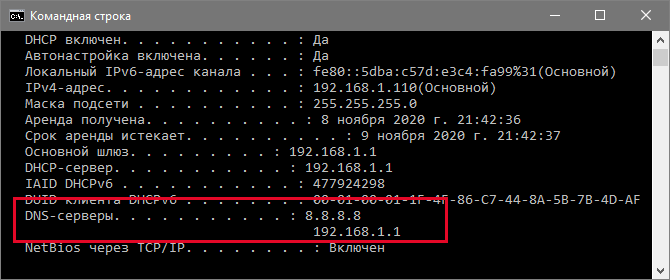
Что такое DNS-сервер?
DNS (или также известная как Система доменных имен) — это система, которая сопоставляет доменные имена, такие как Google.com или Yandex.ru, с правильными IP-адресами. Эта система представляет собой базу данных доменных имен и IP-адресов. Он используется для ведения каталога доменных имен и помогает преобразовать эти доменные имена в правильные IP-адреса.
Но ваш компьютер не знает, где находится «yandex.ru». За кулисами ваш компьютер свяжется с DNS-серверами и спросит, какой IP-адрес связан с yandex.ru.
После этого он подключится к этому веб-серверу, загрузит содержимое и отобразит в вашем веб-браузере.
В этом случае yandex.ru находится по IP-адресу 77.88.55.70 в Интернете. Вы можете ввести этот IP-адрес в своем веб-браузере, чтобы посетить веб-сайт Yandex. Однако вместо 77.88.55.70 мы используем «yandex.ru», потому что его легче запомнить.
Без DNS весь интернет не будет доступен. Мы вернемся к тому времени, когда Интернет еще не родился. И ваш компьютер может использовать только для создания документов или играть в автономные игры.
Разные интернет-провайдеры (ISP) используют разные DNS-серверы. По умолчанию, если вы не настроили определенные DNS-серверы на своем компьютере (или маршрутизаторе), будут использоваться DNS-серверы по умолчанию от вашего интернет-провайдера.
Если эти DNS-серверы нестабильны, возможно, у вас возникли некоторые проблемы при использовании Интернета на вашем компьютере. Например, не может загрузить веб-сайты полностью или не имеет доступа к Интернету. Чтобы избежать нежелательных ошибок DNS, переключитесь на общедоступные DNS-серверы, такие как Google DNS и OpenDNS.
Вот несколько распространенных ошибок, связанных с DNS, которые вы можете посмотреть:
- Исправлена ошибка поиска DNS в Google Chrome
- Как исправить ошибку Err_Connection_Timed_Out
- Как исправить ошибку Err_Connection_Refused
- Исправить Dns_Probe_Finished_Nxdomain Ошибка
- Исправить DNS-сервер не отвечает на Windows
Вы можете исправить эти ошибки, перейдя на сторонние DNS-серверы в списке ниже.
Альтернативные серверы ДНС
В чем отличия между сетями 3G и 4G: особенности, преимущества и недостатки
К сожалению, локальные провайдеры не всегда гарантируют 100%-ную работоспособность ДНС-сервера. Чтобы не ждать, пока сервис восстановят, клиент может подстраховаться.
Потребитель, возможно, захочет сменить предпочитаемый ДНС по причине территориального ограничения доступа к информации, нестабильной работы сервера или для повышения уровня защиты своего ПК. Предлагается использовать следующие адреса DNS на замену предпочитаемому провайдером:
- Google DNS. Корпорация была одной из первых, предоставившей свои адреса как общедоступные.
- Open DNS. Крупный сервис, быстро реагирующий на любые запросы DNS, родительский контроль, блокировку вредоносных сайтов.
- «Яндекс. ДНС» – известная поисковая система, предоставляющая для своих клиентов три варианта защиты при подключении к сервису DNS.
- Comodo Secure DNS – поставщик, распределенный по миру, не требует какого-либо ПО или оборудования. Действует в сфере информационной безопасности, также предлагает воспользоваться бесплатной class=»aligncenter» width=»1080″ height=»518″
- Level 3 ДНС – сервис, содержащий многочисленные возможности. Занимает одно из лидирующих мест по популярности. Гибкая и надежная сеть.
- Open NIC DNS – некоммерческий проект, управляемый волонтерами. Никакой цензуры сайтов и большая инфраструктура сети.
Выберите наиболее подходящий ДНС (предпочитаемый), настройка параметров подключения пользователя в тупик точно не поставит.







